Éditer une image
Vous pouvez dessiner l'image du bouton avec les différents outils de dessin ou importer un fichier Scalable Vector Graphics (.svg) créé dans un éditeur SVG.
Menu Fichier
Importer
Importe une image vectoriel à partir d'un fichier .svg.
Exporter
Enregistre l'image du bouton dans un fichier .svg ou .png.
Importer une image standard de Rhino
Importe une image de la bibliothèque de macros de Rhino.
Menu Édition
Annuler
Supprime le dernier objet dessiné.
Rétablir
Rétablit la dernière action annulée.
Copier
Copie l'image dans le presse-papiers.
Coller
Colle une image du presse-papiers.
Effacer
L'image du bouton est entièrement peinte avec la couleur de fond par défaut.
Menu Aide
Aide
Ouvre la rubrique de l'aide concernant la boîte de dialogue Éditer une image.
Zone de dessin
Une vue élargie de l'image du bouton. Utilisez cette zone pour modifier l'image.
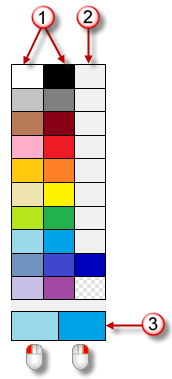
 Palette standard de couleurs
Palette standard de couleurs
Palettes standard de couleurs.
 Couleurs personnalisées
Couleurs personnalisées
Palettes de couleurs personnalisées.
- Cliquez sur une palette de couleurs pour sélectionner une couleur dans la boîte de dialogue Sélectionner une couleur.
 Couleurs du crayon et du remplissage
Couleurs du crayon et du remplissage
Les couleurs du crayon et du remplissage pour les outils de dessin.
- Cliquez sur une palette de couleurs standard ou personnalisée avec le bouton droit de la souris pour définir les couleurs du crayon et du remplissage.
Outils de dessin
Largeur du crayon
La largeur des traits au crayon.
 Rectangle
Rectangle
Dessine un rectangle.
 Ellipse
Ellipse
Dessine une ellipse.
 Ligne
Ligne
Permet de dessiner une ligne droite.
 Crayon
Crayon
Dessine un trait à main levée.
 Pipette
Pipette
Définit une couleur à partir de la zone de dessin.
- Cliquez avec le bouton gauche ou droit pour définir la couleur du crayon ou du remplissage.
 Annuler
Annuler
Supprime le dernier objet dessiné.